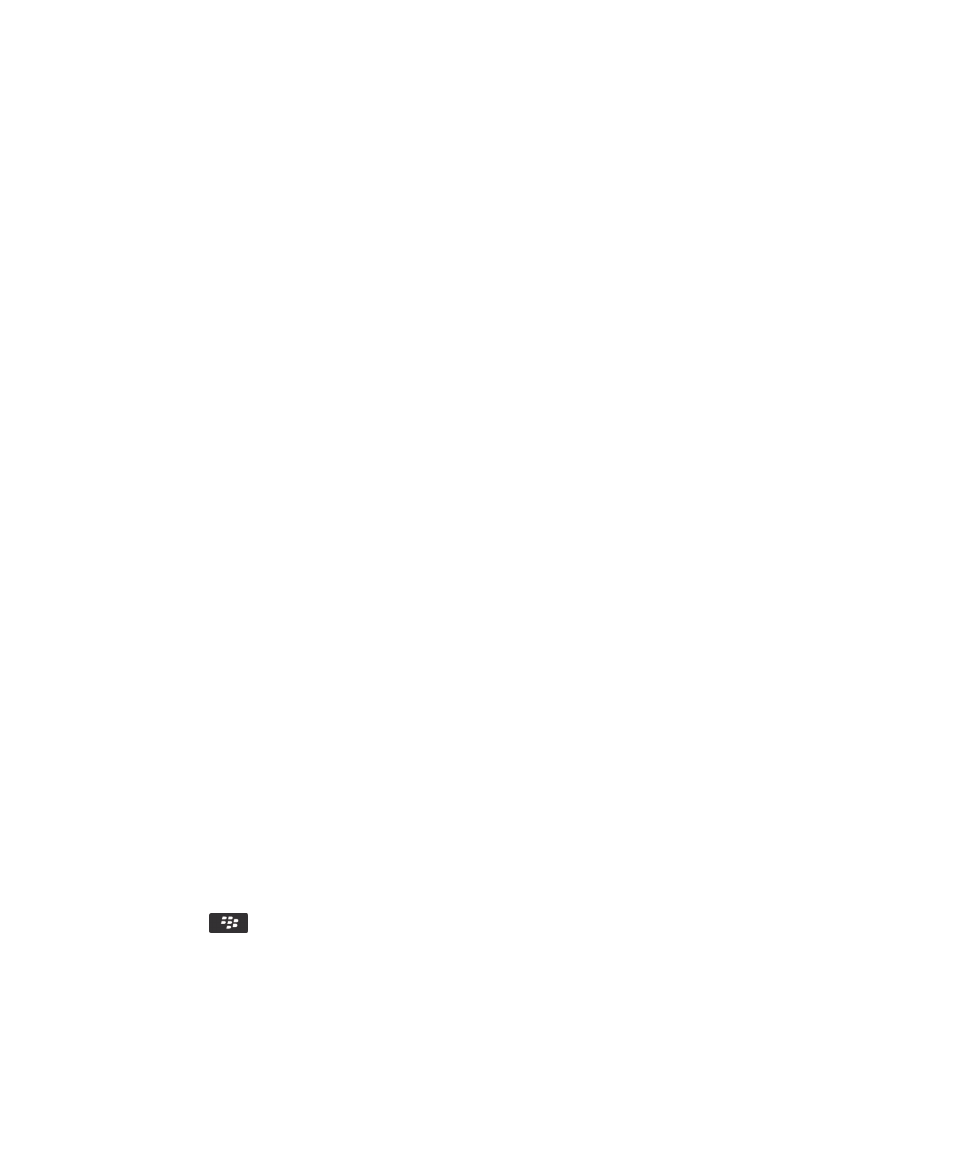
E-mail aláírás hozzáadása vagy módosítása
Indítás előtt: A mobilszolgáltatási tervtől függően ez a funkció esetleg nem támogatott.
1.
A kezdőképernyőn kattintson az Üzenetek ikonra.
2.
Nyomja meg a
gombot, majd a Beállítások elemet.
• Munkahelyi e-mail fióknál válassza az E-mail beállítások elemet. Ha megjelenik az Üzenetszolgáltatások mező,
állítsa be azt a megfelelő e-mail fiókhoz. Ha az Automatikus aláírás használata négyzet nincs bejelölve, jelölje be.
Helyezze a kurzort a megjelenő mezőbe.
• Személyes e-mail fióknál kattintson az E-mail fiókkezelés elemre. Kattintson egy e-mail fiókra. Kattintson a
Szerkesztés gombra.
Felhasználói útmutató
Gyors súgó
29
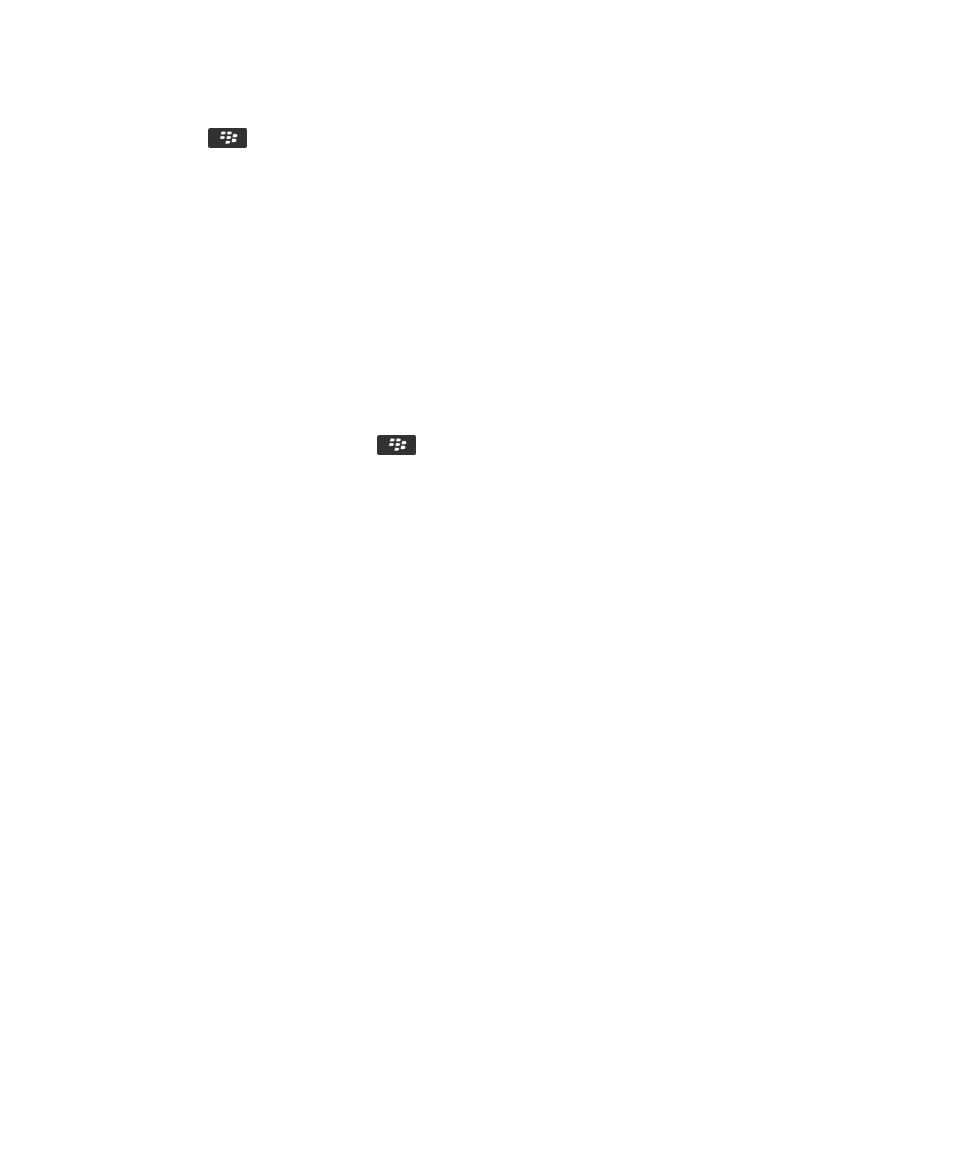
3.
Írja be az aláírást.
4.
Nyomja meg a
gombot, majd válassza a Mentés elemet.
Az aláírást a rendszer az e-mail elküldése után illeszti az üzenethez.
A BlackBerry App World programmal történő